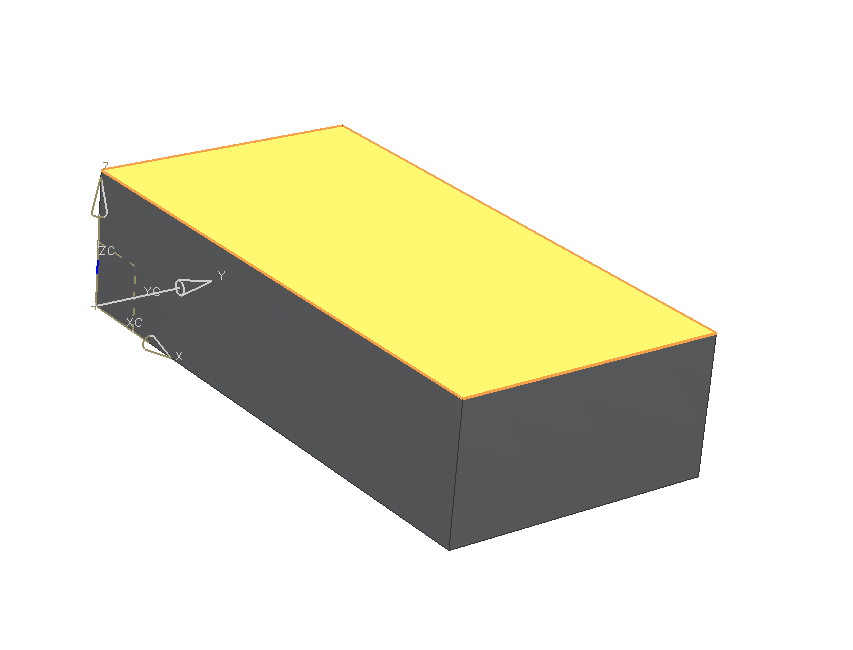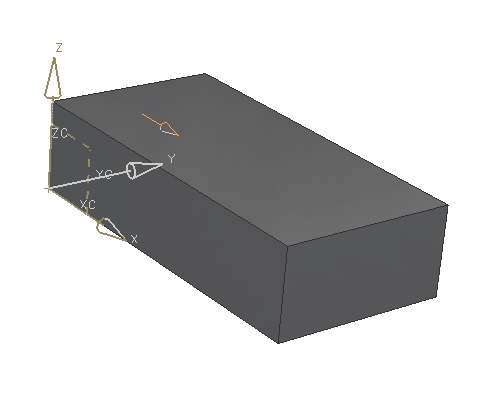4.2.3.5. Pad (Polster)
Vorkenntnisse
- Kapitel 4.2.1.1. Block (Quader)
In dieser Übungseinheit lernen Sie das Feature Pad kennen.
Damit lassen sich rechteckige Aufsätze erzeugen.
Öffnen Sie das Teil block, sofern Sie es im Laufe des Tutorials bereits erstellt haben, und speichern Sie es unter pad gemäß Namenskonvention ab. Andernfalls erstellen Sie das Einzelteil pad mit einem Quader als Grundkörper mit folgenden Maßen:
| Bezeichnung | Maß |
|---|---|
| Lenght | 200 |
| Width | 100 |
| Height | 50 |
Wählen Sie das Feature Pad ![]() .
.
Wählen Sie im Fenster Pad den PunktRectangularaus. Es erscheint das Fenster Rectangular Pad. (siehe Abbildung "Menü Rectangular Pad") Als nächstes müssen Sie die Fläche angeben, auf die das Polster referenziert werden soll. Klicken Sie auf die Fläche parallel zur X-Y-Ebene. Nun erfolgt die Abfrage nach der horizontalen Referenz. Hier wählen Sie die Fläche in der X-Z-Ebene an. (siehe Abbildung "Platzierungsfläche Pad")
Geben sie im Fenster Rectangular Pad folgende Maße ein:
| Bezeichnung | Maß |
|---|---|
| Length | 50 |
| Width | 60 |
| Height | 20 |
| Hinweis: | Bei der Maßeingabe erscheint ein Pfeil auf dem Referenzkörper, der die Richtung der Länge angibt! |
(siehe Abbildung "Vektorpfeil")
Nach der Bestätigung mit OK erscheint das Polster an der ausgewählten Fläche.
Um das Pad zu positionieren wählen Sie im Fenster Positioning ![]() (Line onto Line). Klicken Sie zuerst die Körperkante an, an die das Polster anschliessen soll und dann die entsprechende Kante des Polsters. In diesem Beispiel soll die Quaderkante in y-Richtung mit der des Polsters übereinstimmen.
(Line onto Line). Klicken Sie zuerst die Körperkante an, an die das Polster anschliessen soll und dann die entsprechende Kante des Polsters. In diesem Beispiel soll die Quaderkante in y-Richtung mit der des Polsters übereinstimmen.
Es folgt die Eingabe der zweiten Referenz. In y-Richtung soll das Polster über eine Maßeingabe zur Kante des Quaders in x-Richtung referenziert werden. Dazu wählen Sie im Menüfenster Positioning ![]() (parallel at a Distance). Klicken Sie die Kante des Quaders in x-Richtung und danach die entsprechende Kante des Polsters an.
(parallel at a Distance). Klicken Sie die Kante des Quaders in x-Richtung und danach die entsprechende Kante des Polsters an.
Es erscheint das Fenster Create Expression. Geben Sie 10 mm ein und bestätigen Sie mit OK. (siehe Abbildung "Pad erzeugt")
Das Polster erscheint in der angegebenen Position auf dem Quader.
Schließen Sie das Menü durch klicken auf Cancel.